2015年の開始以降、料金は無料、容量は無制限で保存ができたGoogleフォトが、来月から有料化。
うちは、子どもが産まれたのがちょうど2015年なので、
無料だった6年間、家族の写真をグーグルフォトにぶち込んできました。
動画も、ハンディカムではなくスマホで撮っていたので、山ほどあります。
昨年末に有料化が発表されて、ずっと見ないふりをしてきましたが、もう来月なのでそうもいかず。
とりあえずDropboxに変更しましたが、課題も残りました。
Googleフォトのサービスの整理
5月末までは、「画質を落とした」写真と動画は無料で無制限。
6月からは、画質に関わらず、写真と動画は15GBまで無料。
(5月31日までに保存した写真と動画はノーカウント。
6月1日以降に保存した写真と動画のみが15GBにカウントされます。)
15GBを超えたら、年額の料金は以下の通り。
15GB~100GB 年間2,500円
100GB~200GB 年間3,800円
200GB~2000GB 年間13,000円
ちなみに、15GBには、写真・動画だけでなく、
GoogleメールとGoogleドライブのデータも合算されます。
どれだけ使っているのかはアプリやGoogleドライブで確認できるのですが、感覚的にはピンと来ない。
15GBってどれくらい?
「画質」で変わるからなんとも言えませんが、
私のスマホ(SHARP)だと、3分の動画で0.5GBでした。
単純計算すると、動画だと90分で15GBという計算。
100GBだと10時間分。
家族の思い出の1時間のDVD✕10本の保存に年間2,500円。
そう考えると、払ってもいいかなという気になりますね。
ちなみにスマホの写真は15GB=1~2万枚らしいので、写真の容量は実質無視してよさそうです。
Googleフォトの自動保存の止め方
スマホの写真・動画は、自動で保存されるようにしてあるので、まずはそれを止めます。
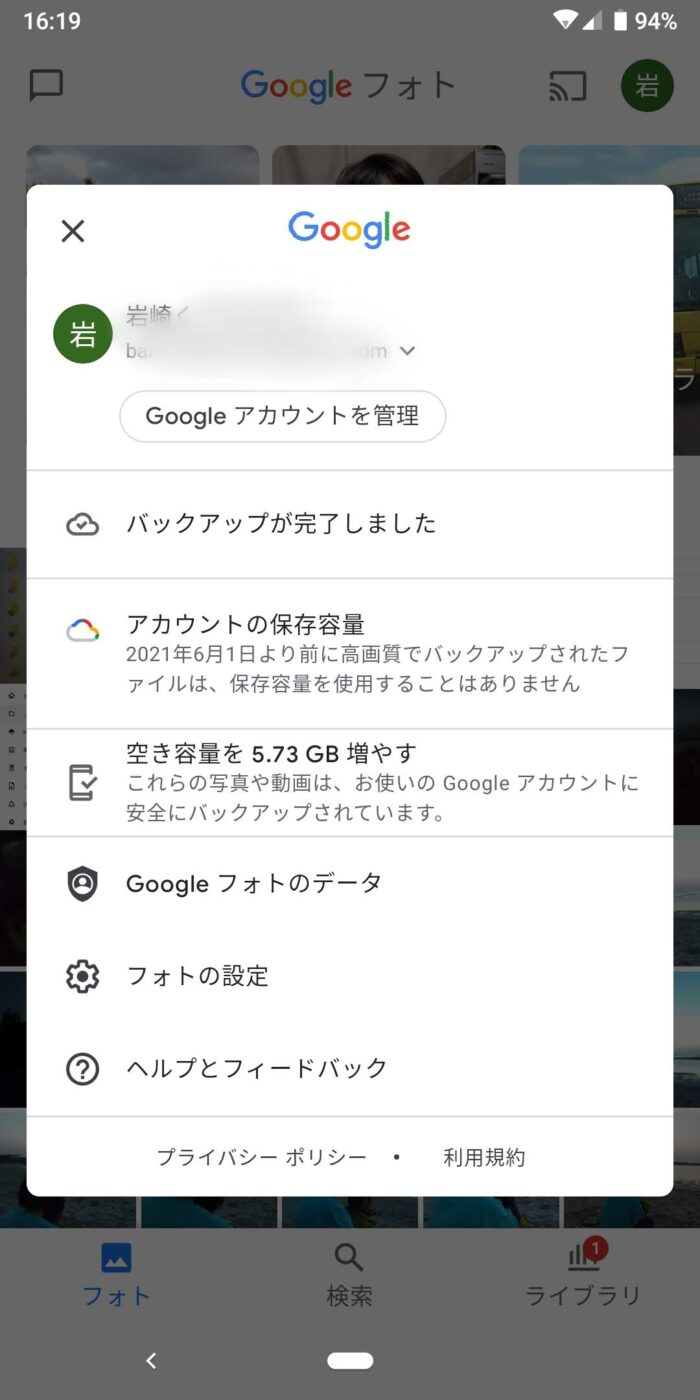
スマホでグーグルフォトを開き、右上のアイコンを押します。
下の方の「フォトの設定」を押します。
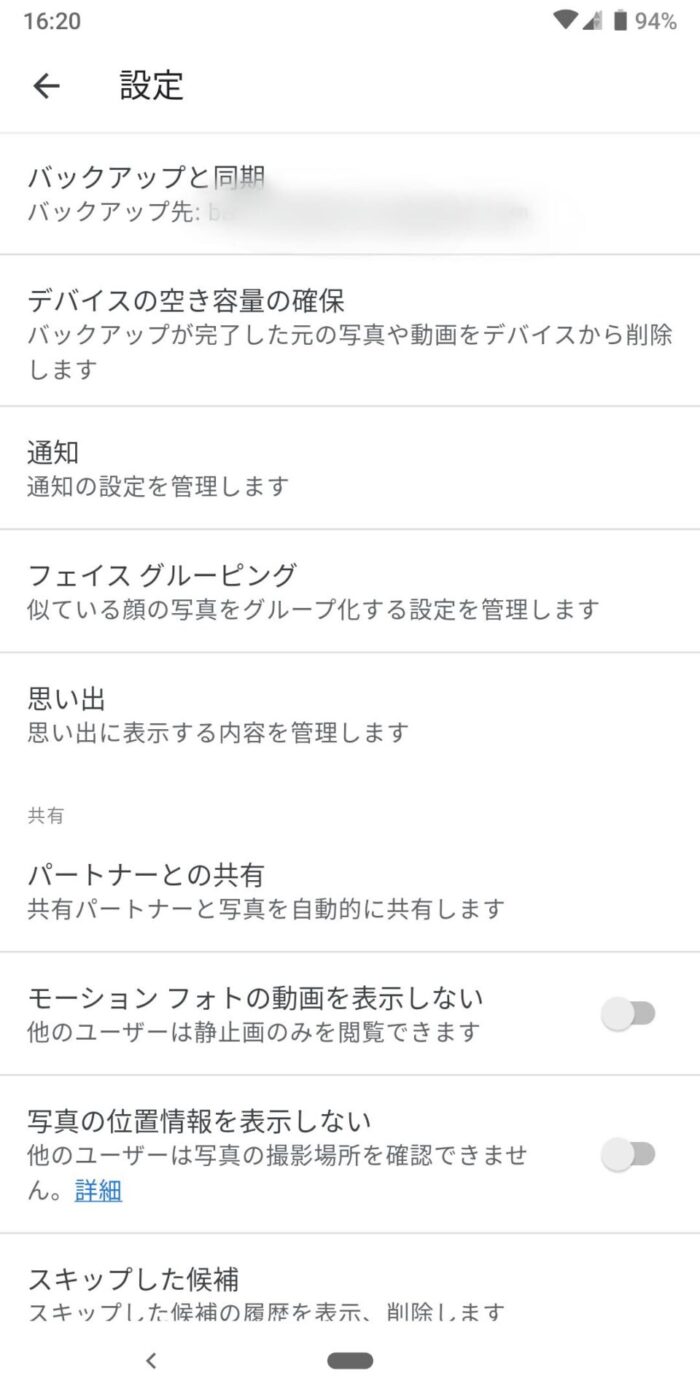
一番上の「バックアップと同期」を押します。
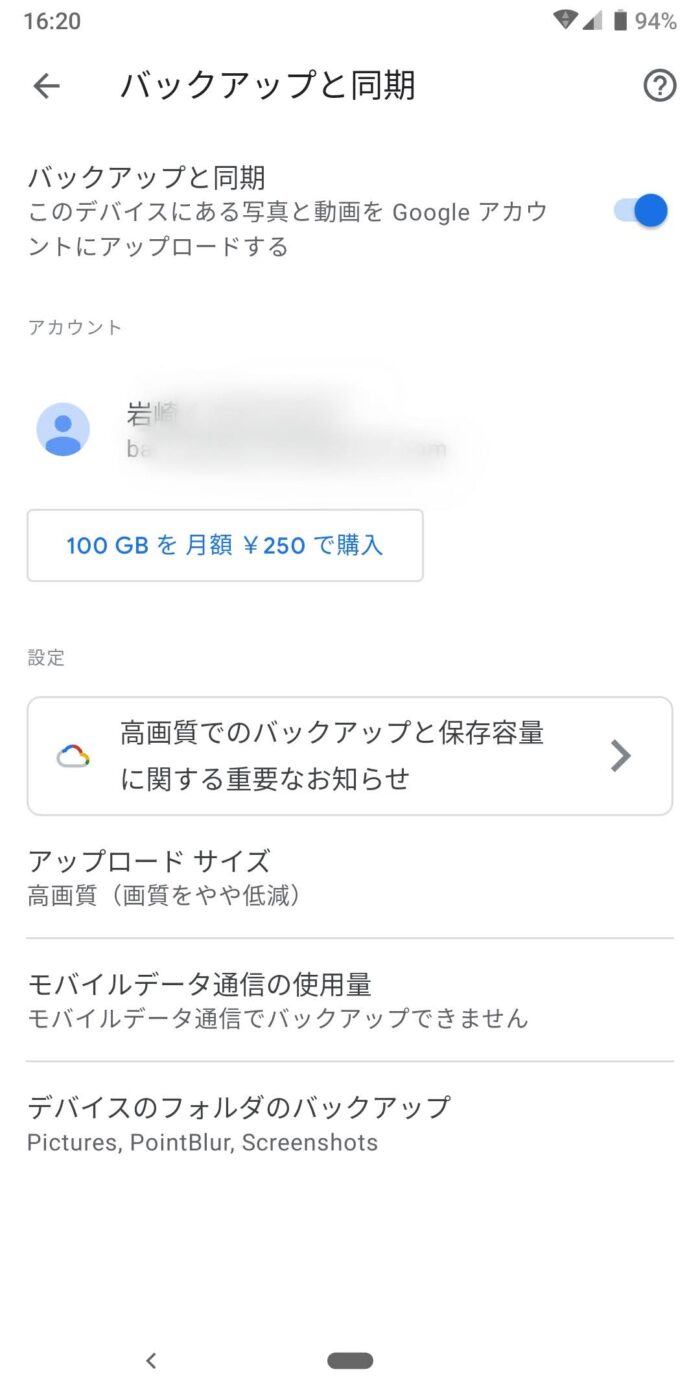
「バックアップと同期」のボタンを押せば、バックアップする/しないを切り替えられます。
Dropboxでの自動保存の方法
すでにDropboxのアカウントを持っていて、スマホで使っているという前提です。
スマホの写真・動画をDropboxに自動で保存する設定方法になります。
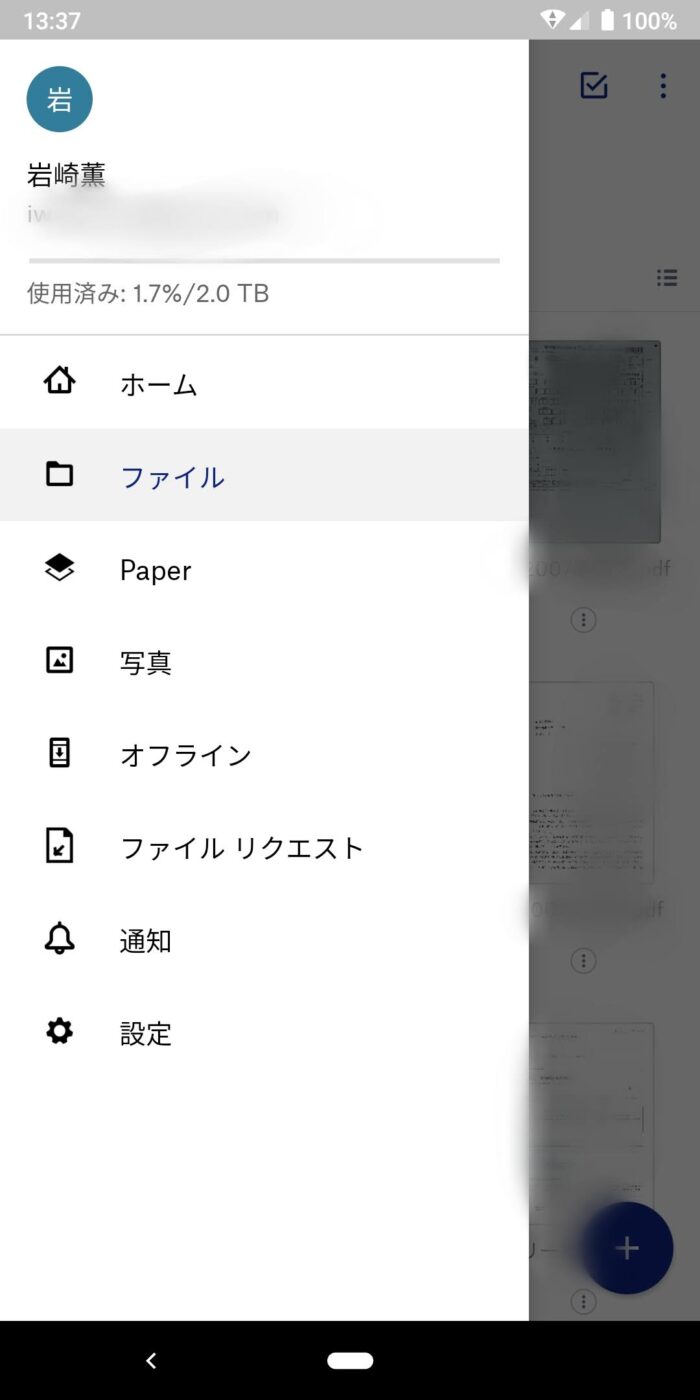
スマホでDropboxのアプリを開き、左上のメニュー(≡←こういう3本線)を押します。
メニューの一番下の「設定」を押します。
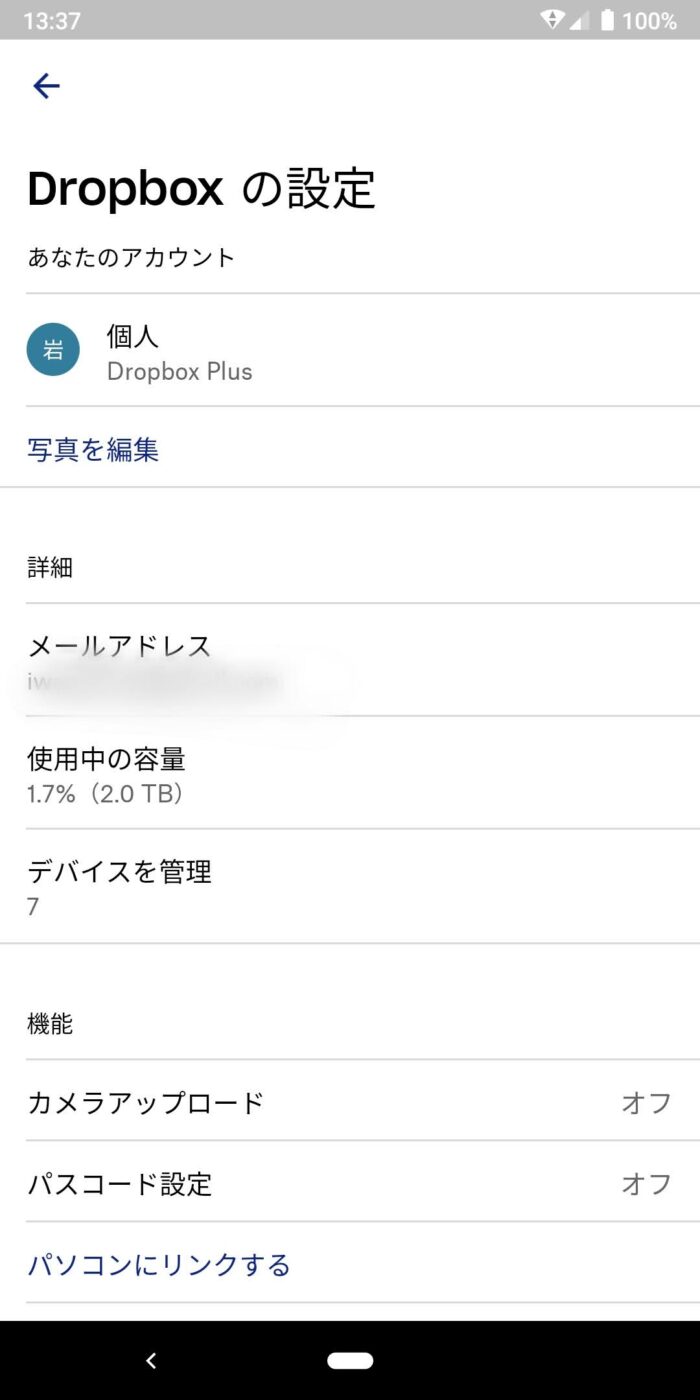
設定がひらくので、下の方にある「カメラアップロード」を押します。
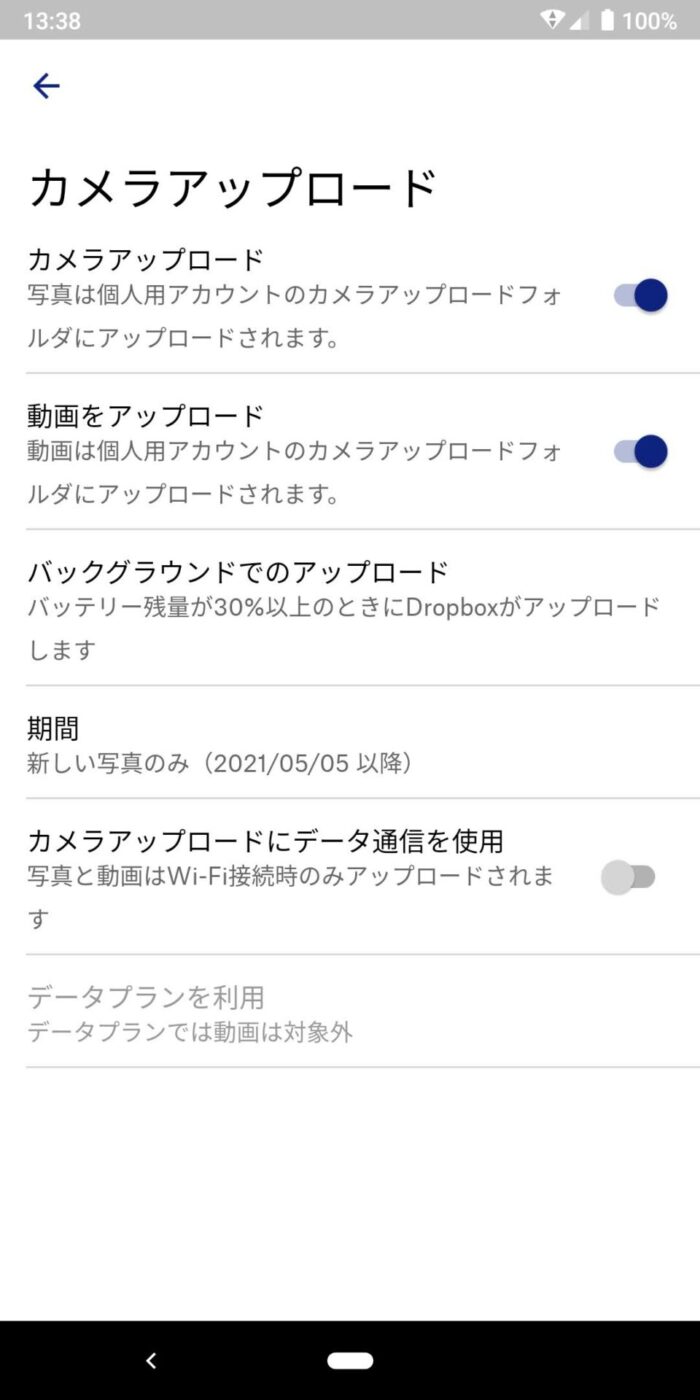
「カメラアップロード」(=写真)と、
「動画をアップロード」(=動画)をそれぞれオンにすれば、完了です。
自動的に「カメラアップロード」というフォルダが作成され、その中に写真や動画が入ります。
Googleフォトの写真・動画をどうするか問題
今月末までにGoogleフォトに保存した写真・動画は永遠(?)に無料で保存してくれますが、
もし、Googleフォトを2年使わないと、削除されます。
DropboxやAmazonPhotosに変更して、Googleフォトをしばらく放っておいたら、
6年間の家族の記録がすべて消えていた!ということはじゅうぶんあり得ます。
じゃあどうするのか、定期的に写真を上げるのか、
今保存されているデータを移動するのか、バックアップを取るのか。
どちらにしても、かなりの時間と労力が必要です。
今どれだけ保存しているのかがわからない問題
15GBに達するまでの容量はすぐわかります。
あとどれくらいでいっぱいになるのかを予測してくれるページまで作られています。
それじゃあ、15GBにはカウントされない、
現時点でグーグルフォトにある大量の写真と動画の容量はどれくらいなのか。
いろいろ調べてみたのですが、わかりません。
なんででしょうか、わからないと不安ですよね…。
6月1日以降にわかるようになることを望みます。
家族のスマホはどうするか問題
自分の妻や子どものスマホの写真や動画についても、まったく同じ問題が発生します。
同じ家族でも、別人でアカウントも異なるので、おのおのがサービスを検討・加入しないといけません。
写真・動画は個人情報だから、当然なんですが、かなりの固定費になり得ます。
GoogleOneだと、Googleフォトの容量がファミリー共有できるみたいですね。
家族のことも考えると、これがラクそうだなー。
さんざん使っておいてなんですが、GAFAMにまた課金するのかという敗北感もありつつ、
ベターな方法を探していきたいと思います。



